De betekenis van de workflow elementen
Wat betekenen alle workflow elementen en wat kan je ermee?
In de workflow kan je aangeven welke onderdelen de medewerker dient uit te voeren tijdens de dienst. Je kan meerdere workflows aanmaken, zodat jouw medewerkers altijd de juiste elementen doorlopen op dienst specifiek niveau.
In de workflow kun je de volgorde van je workflow veranderen door op de 2 wijzers te staan, erop te klikken, vast te houden en vervolgens te slepen naar de gewenste locatie.
(Zie afbeelding hieronder)
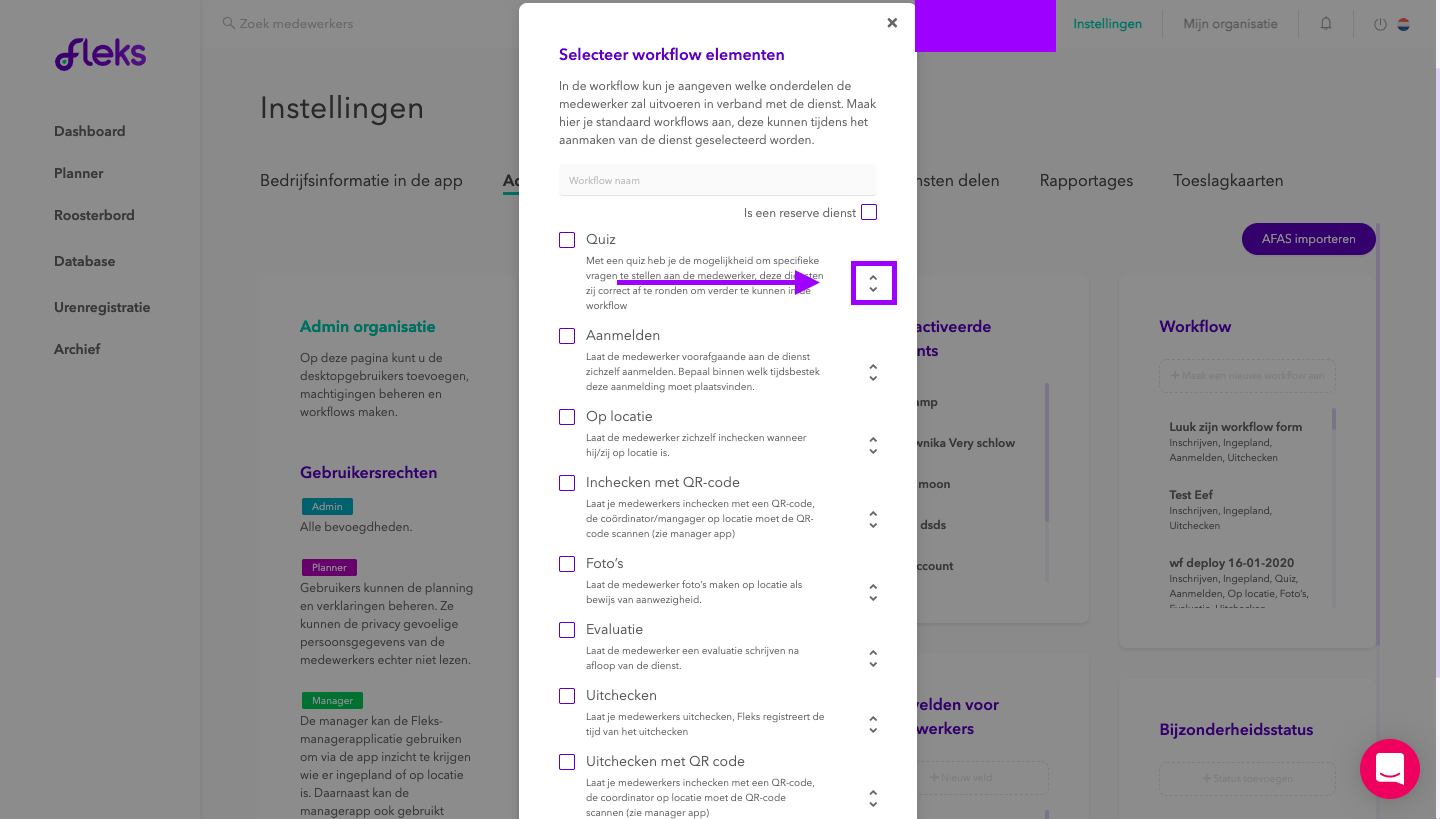
Alle workflow elementen dienen aan te worden gevinkt in het kleine witte vakje links van de workflow elementen als je deze terug wilt zien in je workflow. Zo kun je dus zelf bepalen welke workflow elementen je wel of niet wilt gebruiken.
(Zie afbeelding hierboven)
-
Quiz
Met een quiz heb je de mogelijkheid om specifieke vragen te stellen aan de medewerker. De medewerker moet de quiz afronden om verder te kunnen met de workflow. De quiz zelf maak je aan binnen het bijbehorende project.
Zie ook de volgende link: Quiz
-
Aanmelden
Laat de medewerker voorafgaand aan de dienst zichzelf aanmelden. Dit is vanaf 3 uur vóór de dienst mogelijk. Vanaf wanneer deze medewerker zich moet aanmelden kun je zelf aangeven. -
Op locatie
Laat de medewerker zichzelf inchecken wanneer hij/zij op locatie is. Het inchecken voor een dienst is mogelijk vanaf 2 uur voor aanvang van de dienst en als de medewerker binnen een straal van 3km is van de dienstlocatie. -
Inchecken met QR
Laat je medewerkers inchecken met een QR-code bij de coördinator/manager op locatie. Dit gaat via de manager app. -
Foto's
Laat je medewerkers fotos maken als bewijs van aanwezigheid via de Fleks medewerker app -
Evaluatie
Laat de medewerker een evaluatie schrijven na afloop van de dienst. Bij het bijbehorende project van de dienst geef je aan hoe de evaluatie er uit moet zien.
-
Uitchecken
Laat je medewerkers uitchecken aan het einde van de dienst. Fleks registreert de tijd van het uitchecken. De 'uitchecken' stap is niet GPS of tijd afhankelijk. -
Uitchecken met QR-code
Laat je medewerkers uitchecken met een QR-code. De coördinator/manager op locatie scant de QR-code via de manager app. -
Declareren
Laat de medewerker een declaratie opsturen na afloop van de dienst. Bij het project van de bijbehorende dienst geef je aan hoe het declaratieformulier er uit moet zien
